Rapportmaler
Sist oppdatert den tirsdag 2. januar 2024
Med rapportmaler kan du tilpasse hva slags data rapportene dine viser, samt budskapet som sendes til mottakeren.
Rapportmaler fungerer bare for PDF-rapporter.
Hvordan kan jeg lage min egen rapportmal i AccuRanker?
Trinn 1)
Gå til fanen Rapporter i menyen til venstre, velg "Rapportmaler" og deretter "Ny mal".
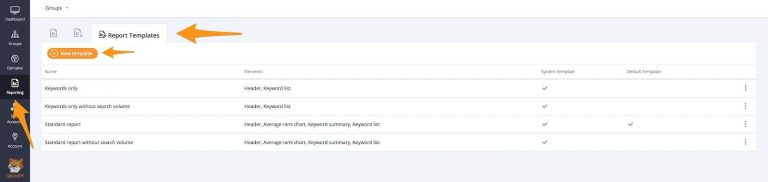
Steg 2)
Det første du må gjøre når du oppretter en ny mal, er å gi den et navn og velge en farge.
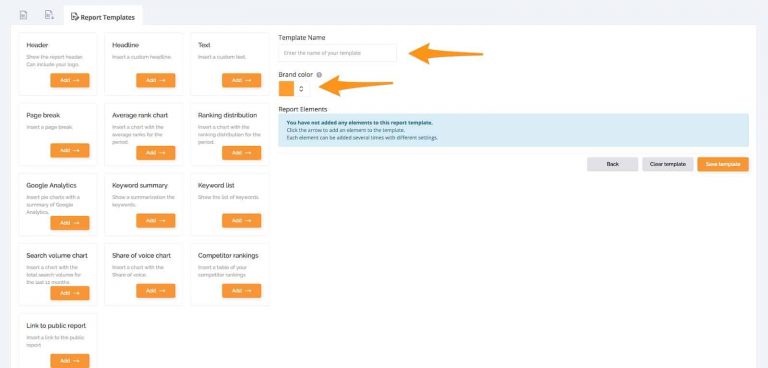
Trinn 3)
I denne delen kan du legge til elementer og tilpasse malen. Velg ganske enkelt det elementet du ønsker å inkludere i malen.
Rekkefølgen på elementene gjenspeiler hvordan de vil bli presentert i en PDF-rapport. De ulike elementene har også ulike funksjoner som du kan aktivere eller deaktivere.
Du kan blant annet velge mellom følgende alternativer for å tilpasse malen:
- Topptekst - Vis rapportens topptekst, med mulighet for å legge til din egen logo.
- Overskrift - Sett inn en egendefinert overskrift
- Tekst - Sett inn en egendefinert tekst
- Sideskift - Sett inn et sideskift
- Diagram over gjennomsnittlig rangering - Sett inn et diagram med gjennomsnittlig rangering for perioden.
- Diagram over rangeringsfordeling - Sett inn et diagram med rangeringsfordelingen for perioden.
- Google Analytics-sammendrag - Sett inn et kakediagram med et sammendrag av Google Analytics.
- Søkeordsammendrag - Vis et sammendrag av søkeordene.
- Søkeordliste - Inkluder en liste over søkeordene
- Diagram over totalt søkevolum - Sett inn et diagram med det totale søkevolumet for de siste 12 månedene.
- Share of Voice-diagram - Sett inn et diagram som viser Share of Voice-diagrammer
- Konkurrentrangeringer - Sett inn en tabell over konkurrentenes rangeringer.
- Lenke til offentlig rapportering - Inkluder en lenke til en offentlig rapport.
Nedenfor finner du et eksempel på en mal:

Hvis du vil lese mer informasjon om rapporter, kan du gå til hjelpeseksjonen vår.
Les mer